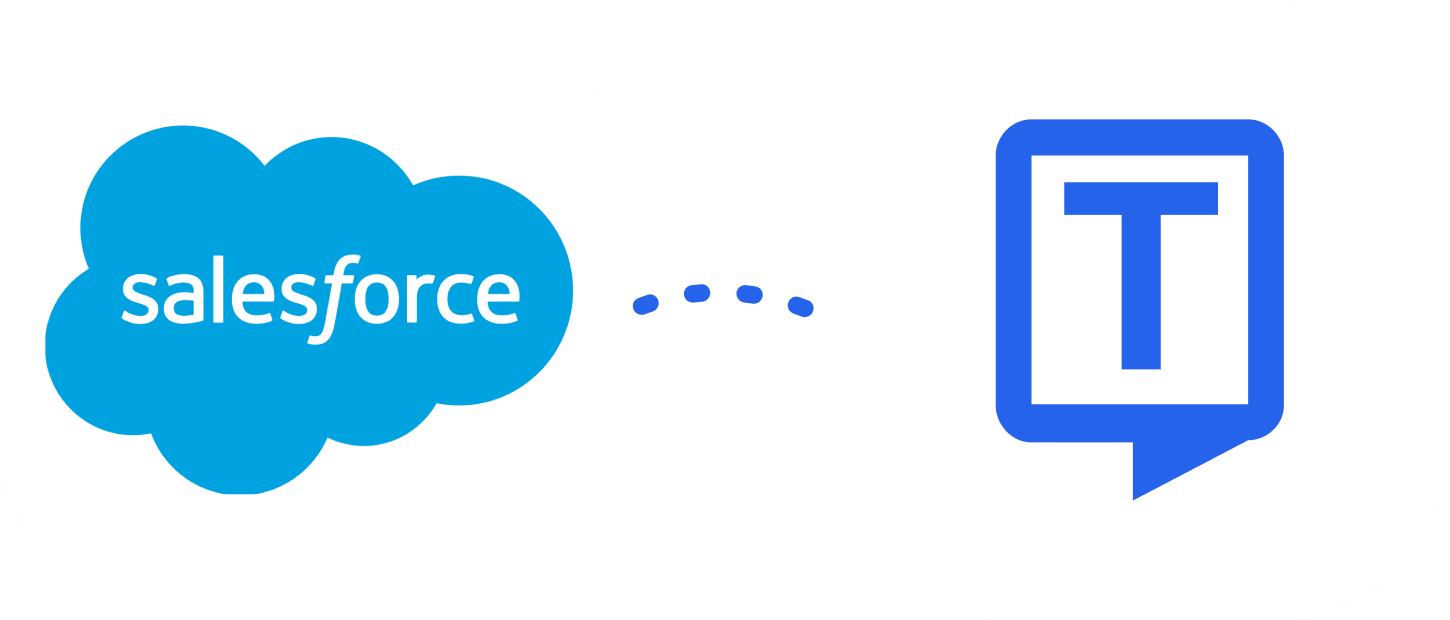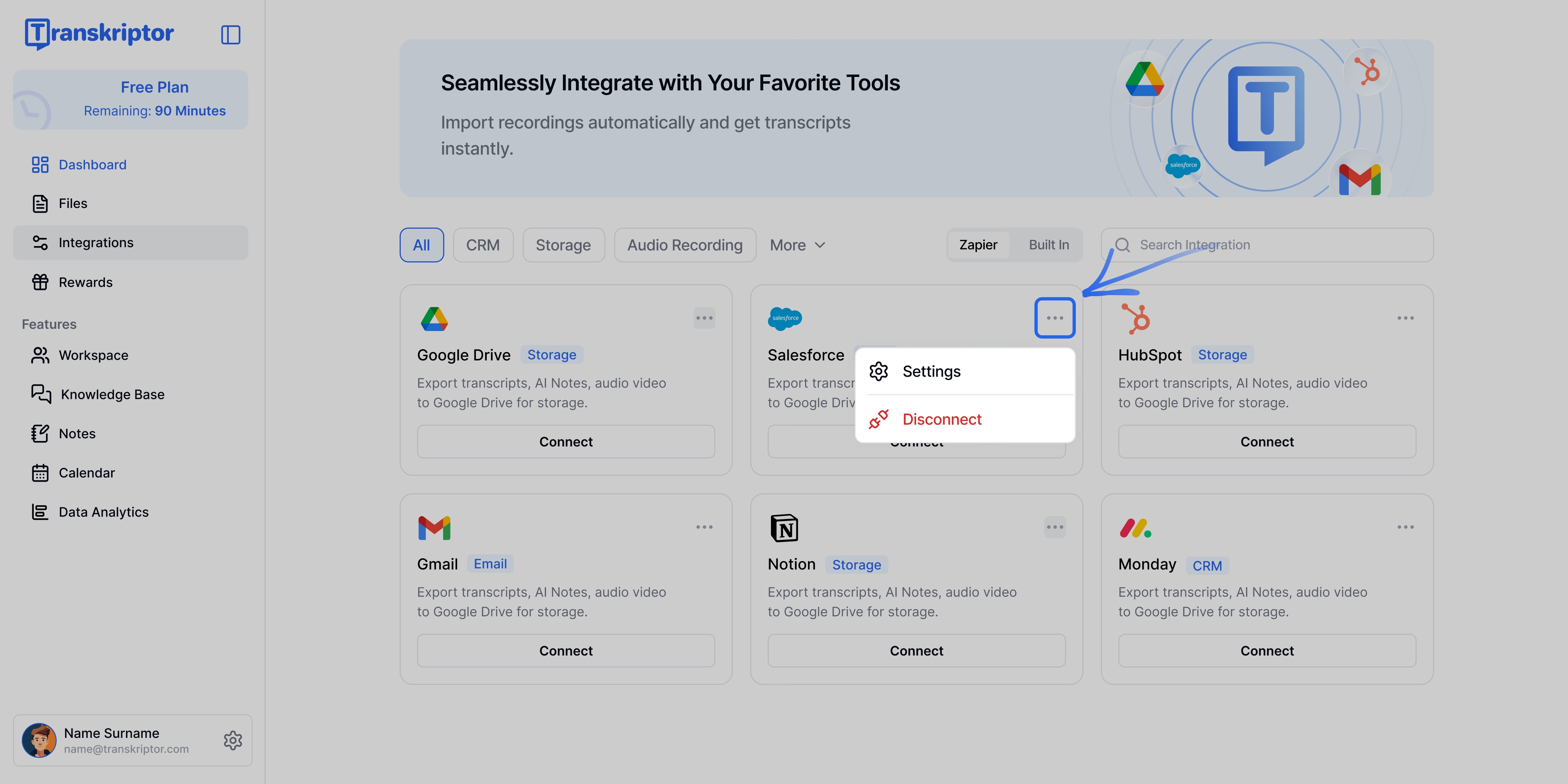การพิมพ์บันทึกการประชุม สรุปการโทร และงานติดตามใน Salesforce ด้วยตนเองเป็นการสูญเสียเวลาขายที่มีค่า ด้วยการผสานรวมเซลส์ฟอร์ซกับ Transkriptor ทุกการสนทนาจะถูกบันทึก ถอดเสียง และบันทึกโดยอัตโนมัติเป็นการประชุมและบันทึกย่อ ทั้งหมดเชื่อมโยงกับ Lead, Contact หรือ Opportunity ที่ถูกต้อง
ประโยชน์หลักของการผสานรวมเซลส์ฟอร์ซกับ Transkriptor
บันทึกกิจกรรมอัตโนมัติ: ไม่ต้องป้อนข้อมูลด้วยตนเองอีกต่อไป การโทรและการประชุมจะถูกบันทึกโดยอัตโนมัติเป็น กิจกรรม ที่เชื่อมโยงกับ Lead, Contact, Account หรือ Opportunity ที่ถูกต้อง
แนบบันทึกและสรุป: บทถอดเสียงที่แม่นยำและสรุปที่สร้างด้วย AI จะถูกบันทึกเป็น บันทึกย่อ ทำให้ง่ายต่อการทบทวนประเด็นสำคัญและแชร์กับทีมของคุณ
ปรับปรุงการมองเห็น Pipeline: อัปเดตโอกาสการขายด้วยประวัติการสนทนาที่ครบถ้วน ให้ผู้จัดการมีมุมมอง 360° ของความคืบหน้าในการปิดดีล
ประหยัดเวลาหลายชั่วโมงต่อสัปดาห์: พนักงานขายใช้เวลาน้อยลงในการอัปเดต CRM และมีเวลามากขึ้นในการติดต่อกับลูกค้าและปิดการขาย
วิธีตั้งค่าการผสานรวมเซลส์ฟอร์ซใน Transkriptor
เชื่อมต่อกับ Salesforce
ไปที่ แท็บการผสานรวม ในแดชบอร์ด Transkriptor ของคุณ
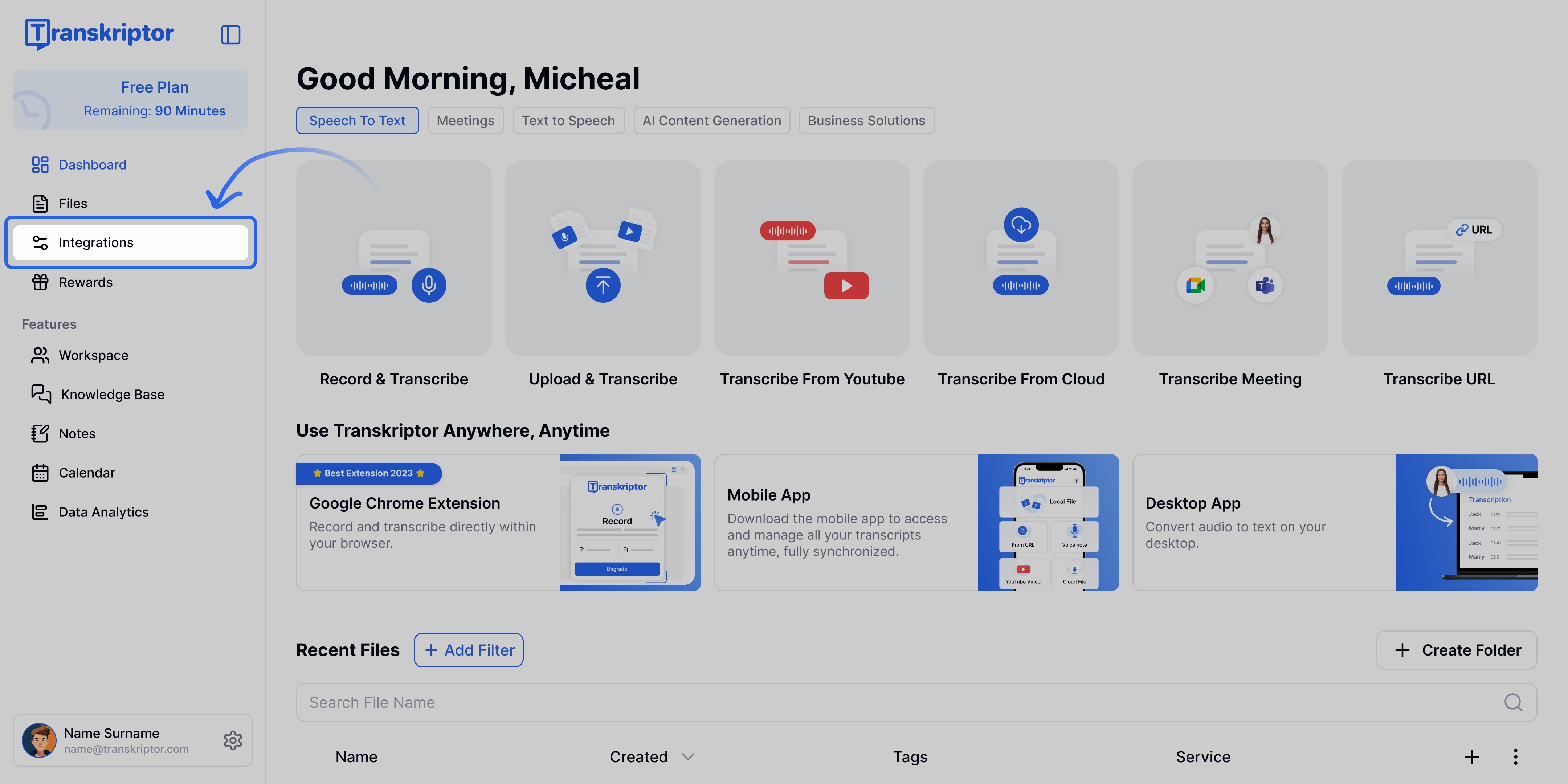
ค้นหา Salesforce และเลือก
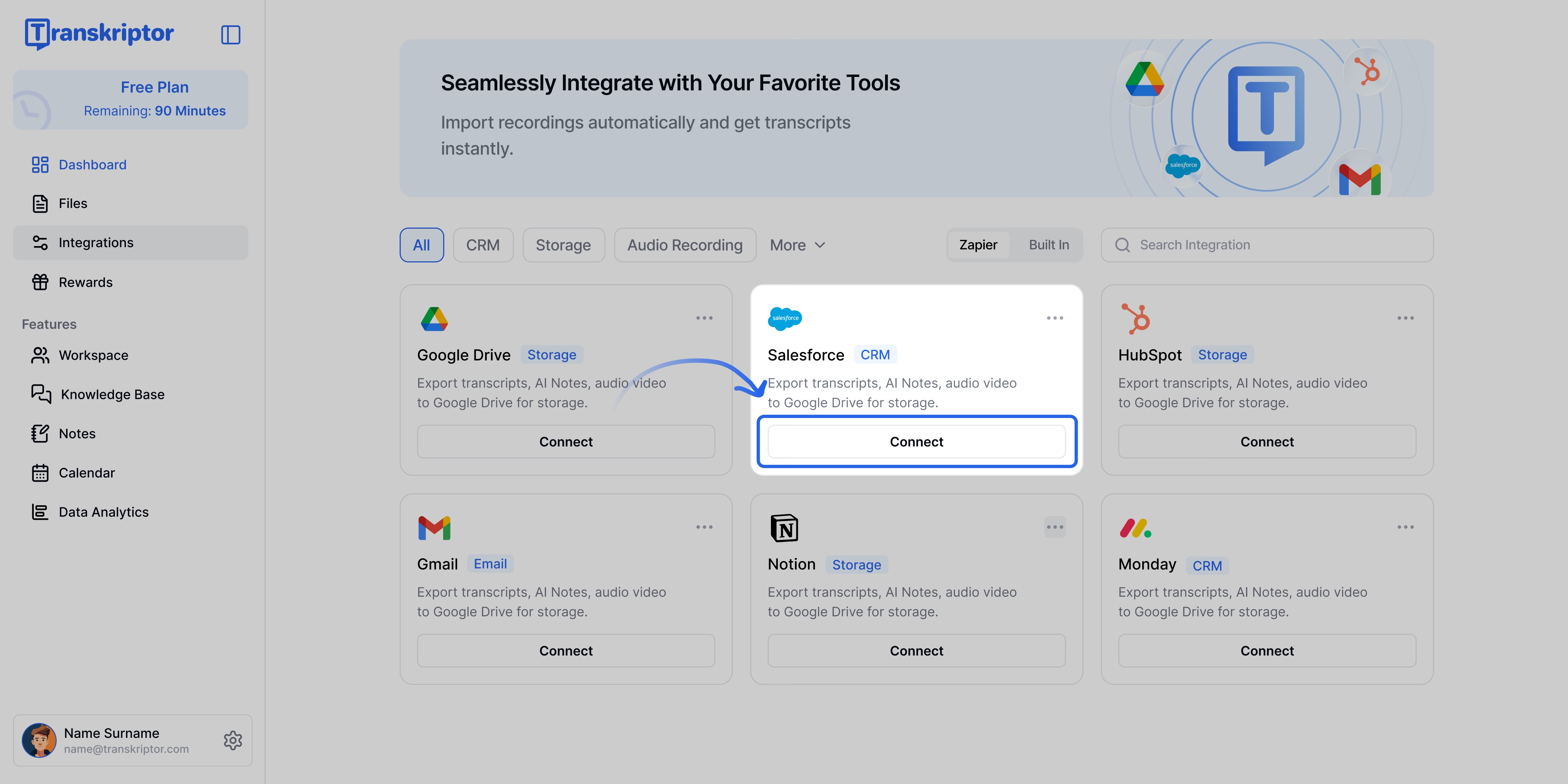
คลิก เชื่อมต่อ จากนั้นลงชื่อเข้าใช้ด้วยบัญชี Salesforce ของคุณและอนุมัติสิทธิ์ที่จำเป็น
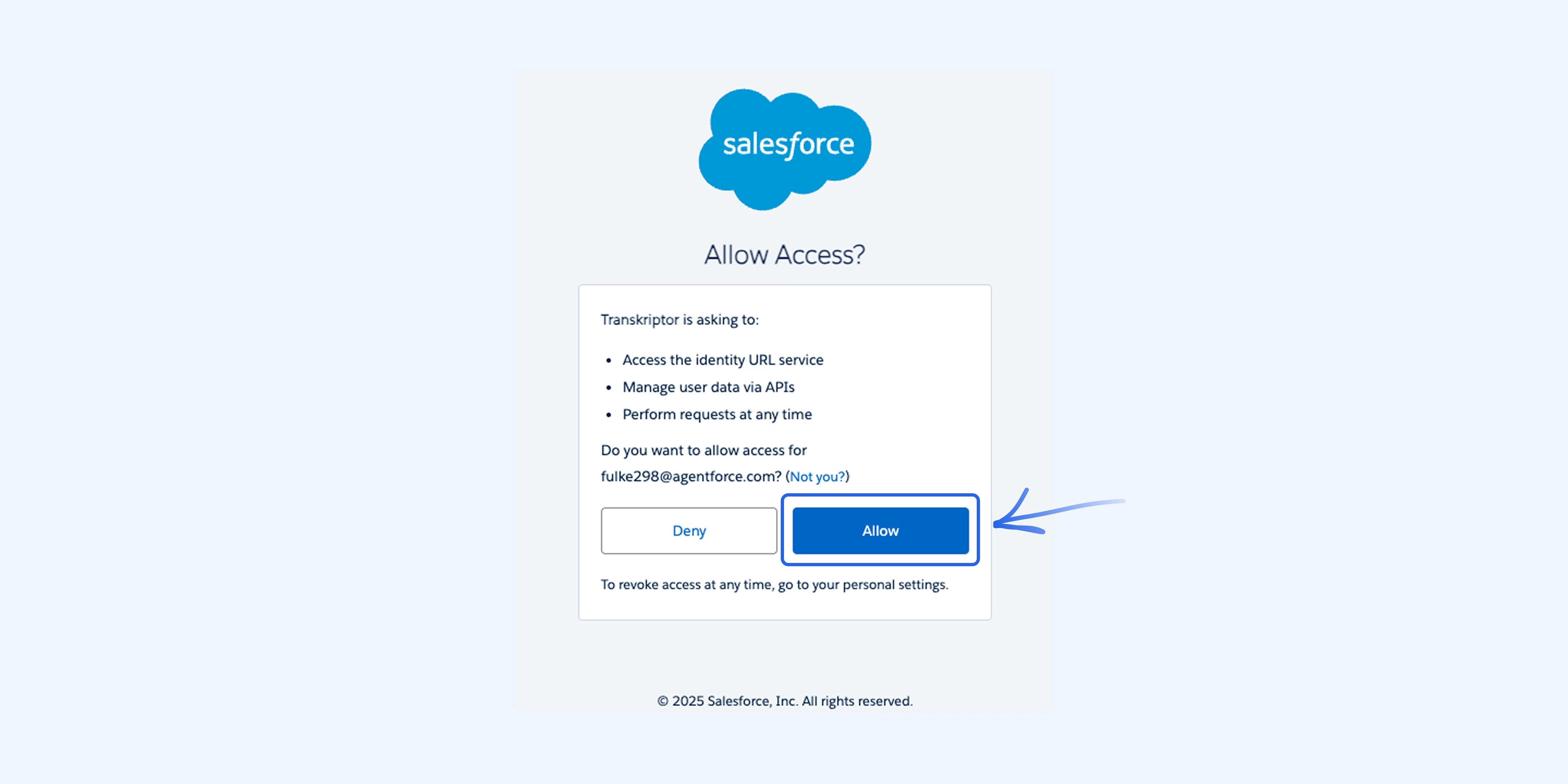
คุณจะถูกนำกลับไปที่ Transkriptor ซึ่งคุณสามารถจัดการและกำหนดค่าการตั้งค่าการผสานรวมของคุณ
กำหนดค่าการผสานรวมเซลส์ฟอร์ซ
การผสานรวมเซลส์ฟอร์ซช่วยให้คุณควบคุมวิธีที่ Transkriptor บันทึกข้อมูลการประชุมลงใน CRM ของคุณ คุณสามารถตัดสินใจว่าจะสร้างผู้เข้าร่วมเป็น Leads หรือ Contacts เลือกที่จะแนบบันทึกการประชุมกับบันทึก Opportunity ที่เกี่ยวข้อง และจำกัดการบันทึกเฉพาะบันทึกที่มีอยู่เท่านั้น ซึ่งช่วยให้มั่นใจว่าข้อมูล Salesforce ของคุณยังคงสะอาด แม่นยำ และอัปเดตอยู่เสมอ
การตั้งค่าหลัก
แหล่งที่มาของกิจกรรม: เลือกปฏิทินที่คุณต้องการให้ Transkriptor ใช้สำหรับการบันทึกการประชุมของคุณ คุณสามารถเชื่อมต่อ Google Calendar หรือ Microsoft Teams Calendar เป็นแหล่งที่มาของกิจกรรม เมื่อเชื่อมต่อแล้ว Transkriptor จะดึงการประชุมที่กำหนดไว้โดยอัตโนมัติจากแหล่งที่เลือกเพื่อการถอดเสียง
สร้างผู้เข้าร่วมประชุมเป็น Lead: โดยค่าเริ่มต้น ผู้เข้าร่วมประชุมใหม่จะถูกสร้างเป็น Contacts หากยังไม่มีอยู่ใน Salesforce เปิดใช้งานตัวเลือกนี้เพื่อสร้างพวกเขาเป็น Leads แทน ช่วยให้คุณสามารถบันทึกและคัดกรองลูกค้าที่มีศักยภาพ
แนบบันทึกกับ Opportunity: เมื่อเปิดใช้งาน Transkriptor จะแนบบันทึกการประชุมกับบันทึก Opportunity ที่เปิดอยู่ซึ่งเชื่อมโยงกับ Contacts หรือ Leads ของการประชุม
บันทึกเฉพาะข้อมูลการประชุม: ตัวเลือกนี้ช่วยให้มั่นใจว่าข้อมูลการประชุมจะถูกบันทึกเฉพาะกับบันทึก Contact หรือ Lead ที่มีอยู่แล้วเท่านั้น จะไม่มีการสร้างบันทึกใหม่ เหมาะสำหรับทีมที่ให้ความสำคัญกับความสะอาดของข้อมูล
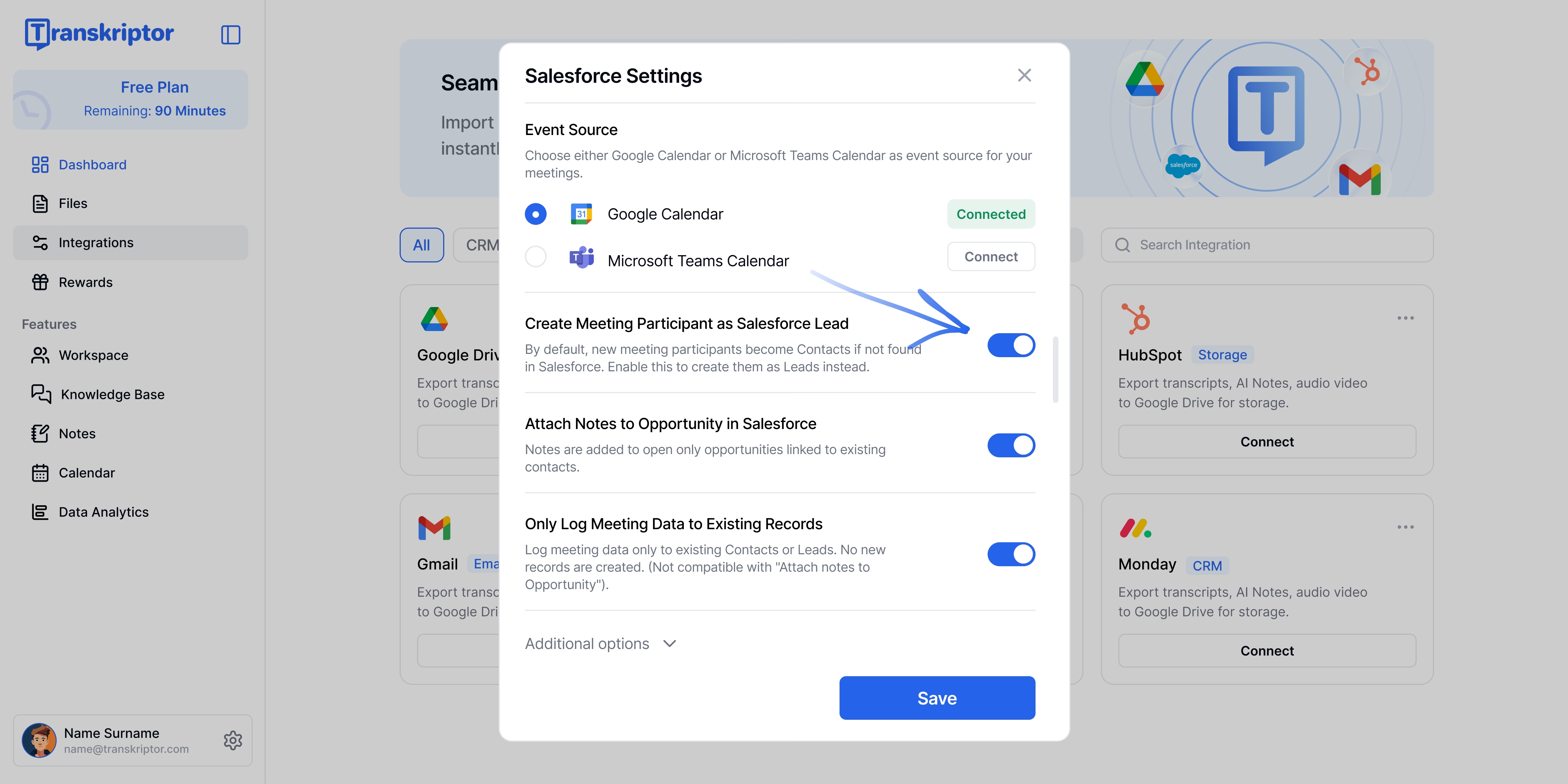
เชื่อมต่อแหล่งที่มาของกิจกรรม
คลิกเชื่อมต่อ จากนั้นลงชื่อเข้าใช้ด้วยบัญชี Google หรือ Microsoft ของคุณ ขึ้นอยู่กับว่าคุณใช้ Google Meet/Calendar หรือ Microsoft Teams/Outlook และอนุมัติสิทธิ์ที่จำเป็น
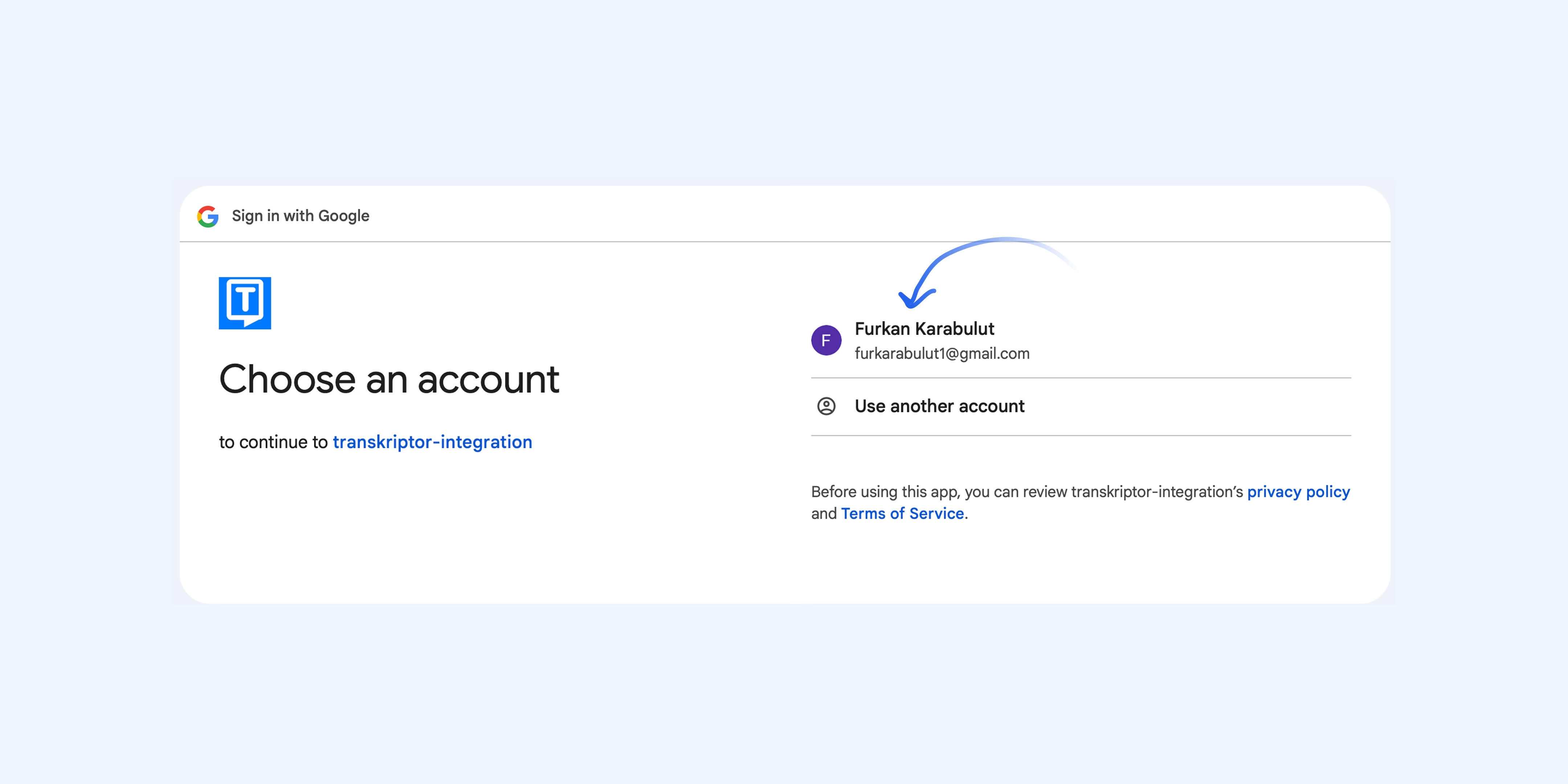
วิธีสร้างผู้เข้าร่วมประชุมเป็น Lead ใน Salesforce
เปิดใช้งานการตั้งค่านี้เพื่อสร้าง Salesforce Lead โดยอัตโนมัติสำหรับผู้เข้าร่วมประชุมทุกคนที่ไม่พบใน Salesforce และแนบบันทึกการประชุมโดยตรงกับ Lead นั้น
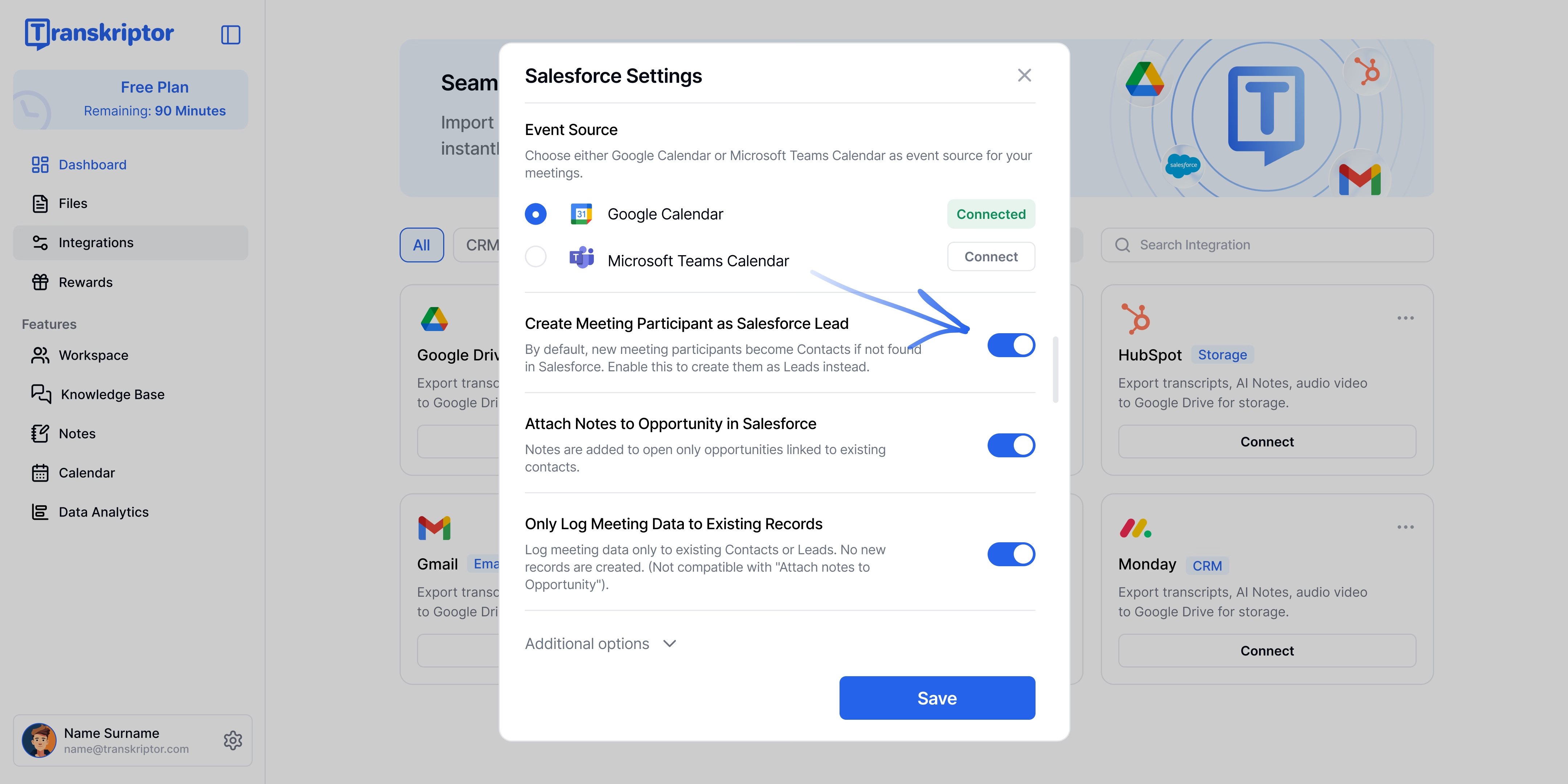
ในภาพหน้าจอนี้ คุณสามารถเห็นลีดที่ถูกสร้างโดยอัตโนมัติจาก Transkriptor แสดงภายใต้ Leads > Recently Viewed ชื่อผู้เข้าร่วม อีเมล และสถานะจะแสดงในตารางนี้ ซึ่งช่วยให้ทีมขายสามารถติดตามลีดใหม่ได้โดยตรงภายในเซลส์ฟอร์ซ
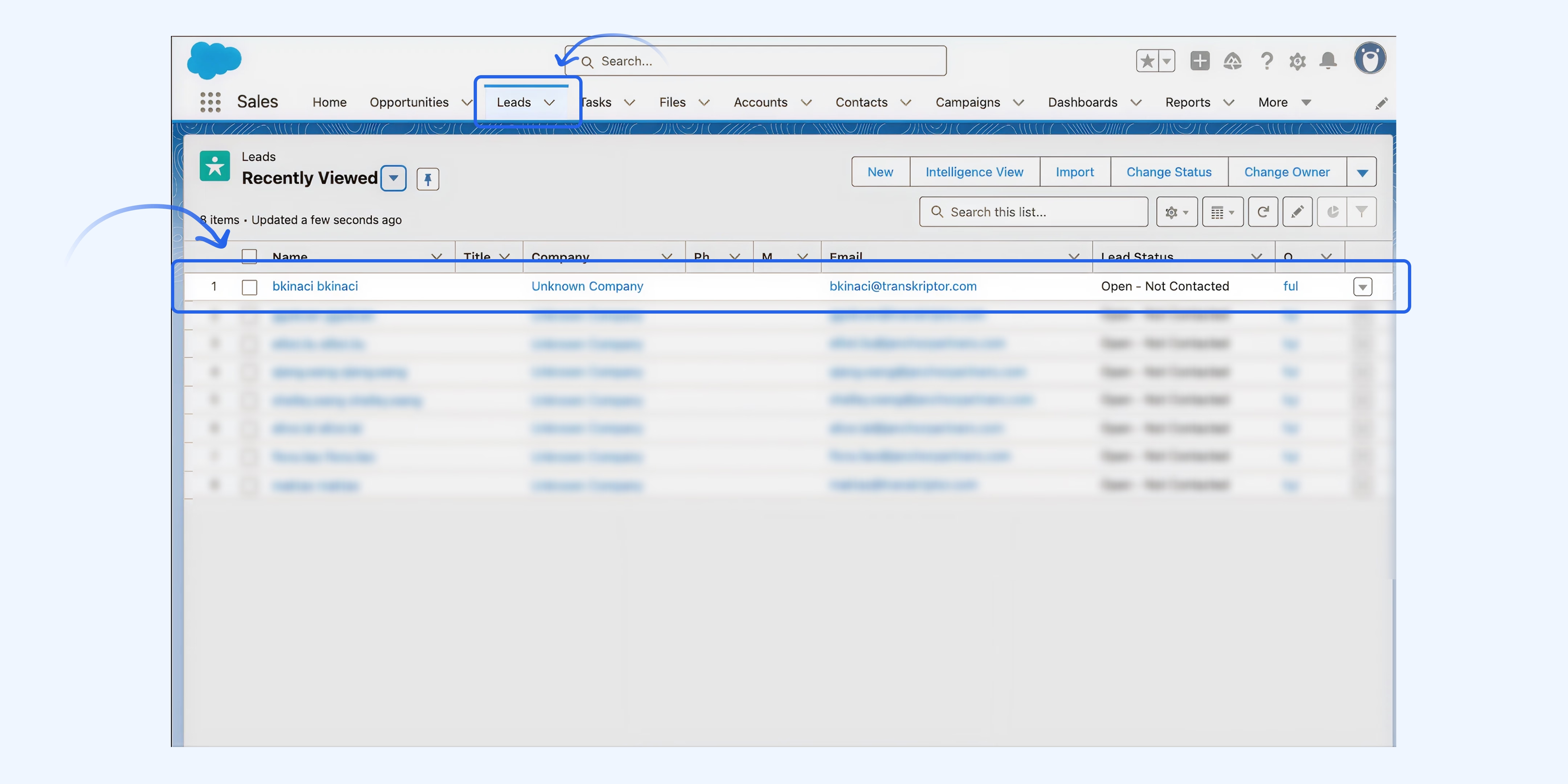
ภายใต้แต่ละลีด ส่วน Notes & Attachments จะแสดงบันทึกการประชุมทั้งหมดที่สร้างโดยอัตโนมัติจาก Transkriptor
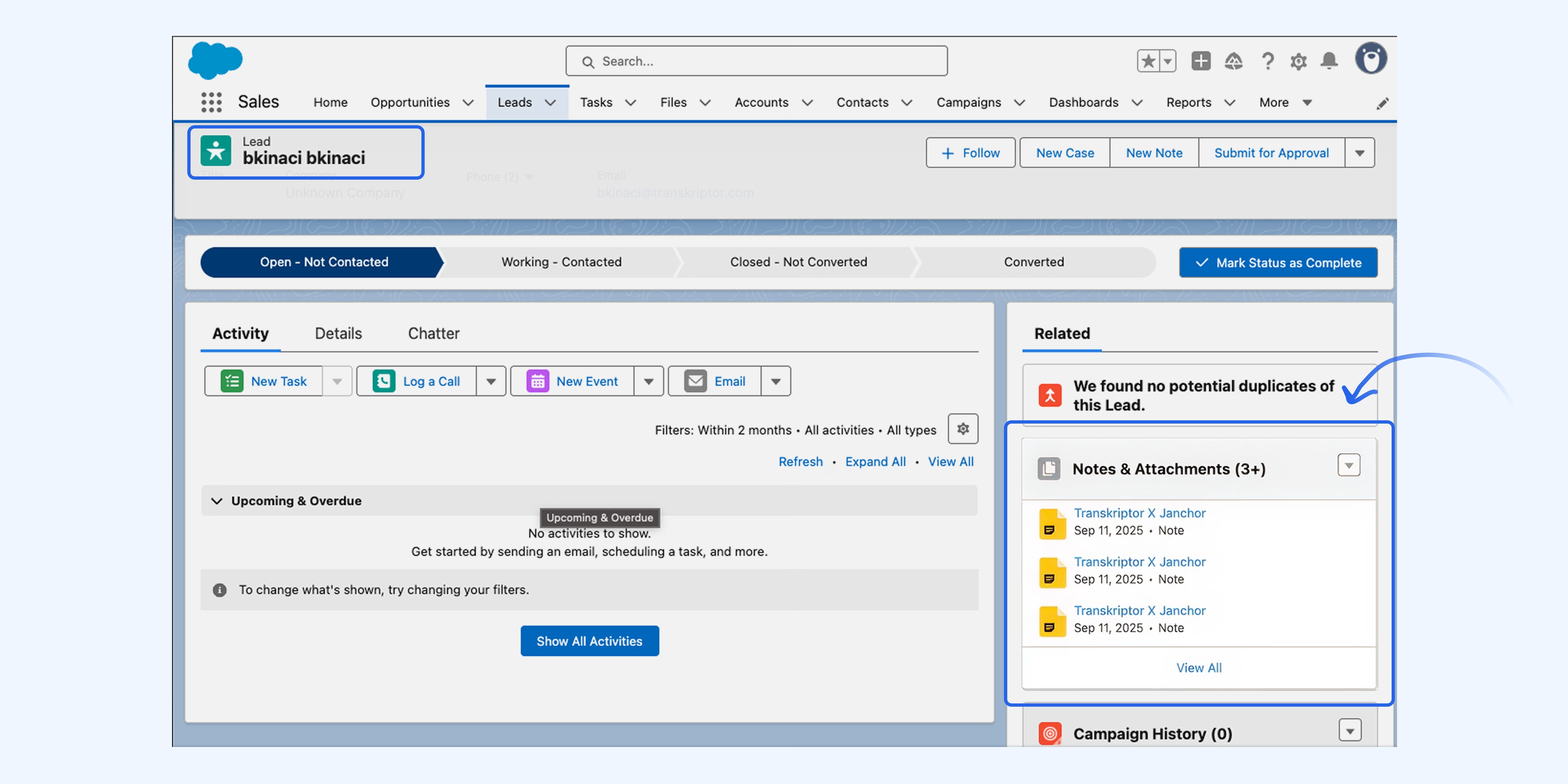
วิธีสร้างบันทึกไปยังโอกาสการขาย
เปิดใช้งานการตั้งค่านี้เพื่อแนบบันทึกการประชุมโดยอัตโนมัติเฉพาะกับโอกาสการขายที่เกี่ยวข้องกับผู้เข้าร่วมที่มีอยู่ในเซลส์ฟอร์ซ
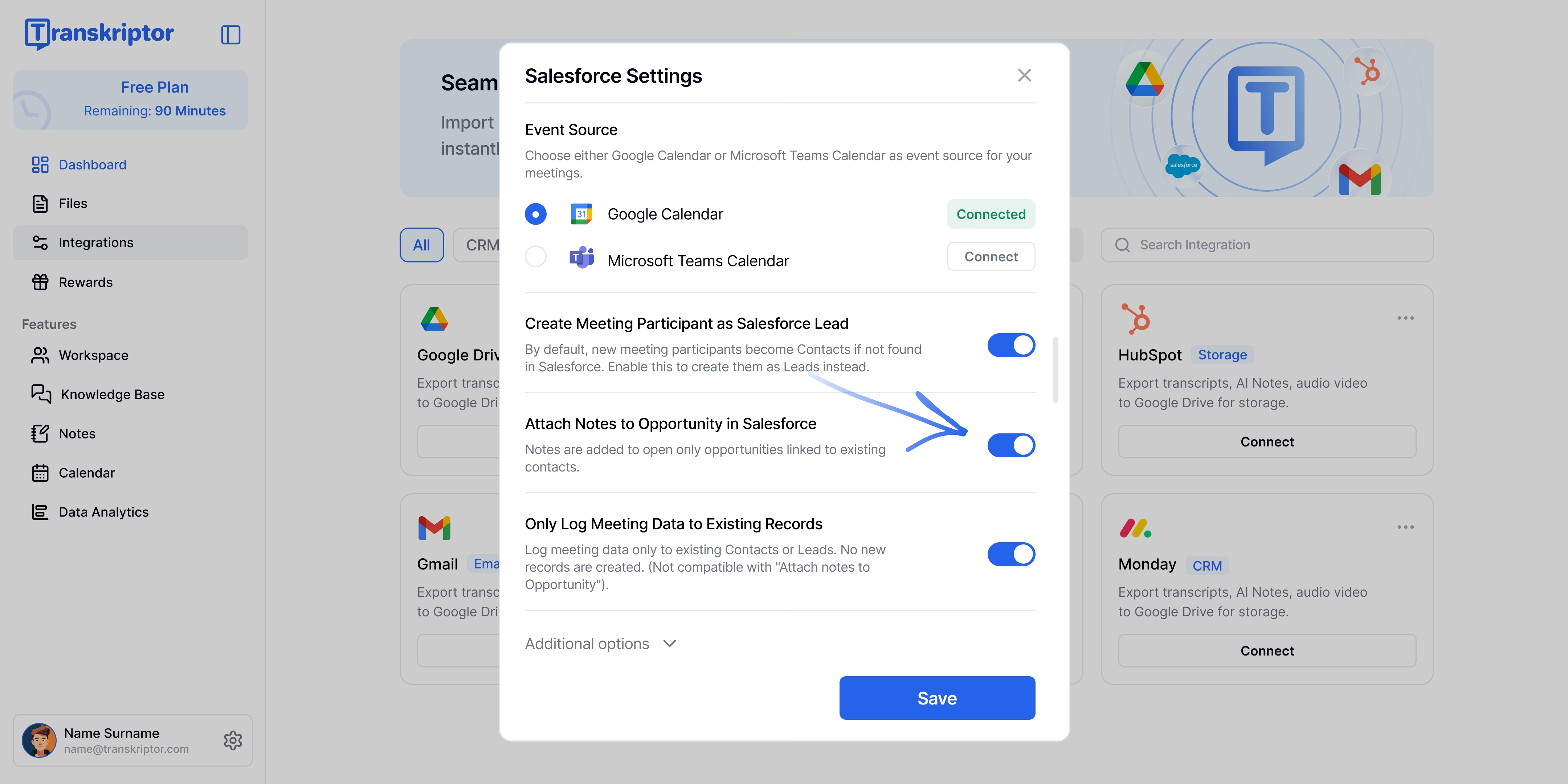
ดูบันทึกการประชุมภายใต้ส่วน Notes & Attachments ของโอกาสการขายที่เกี่ยวข้องในเซลส์ฟอร์ซ
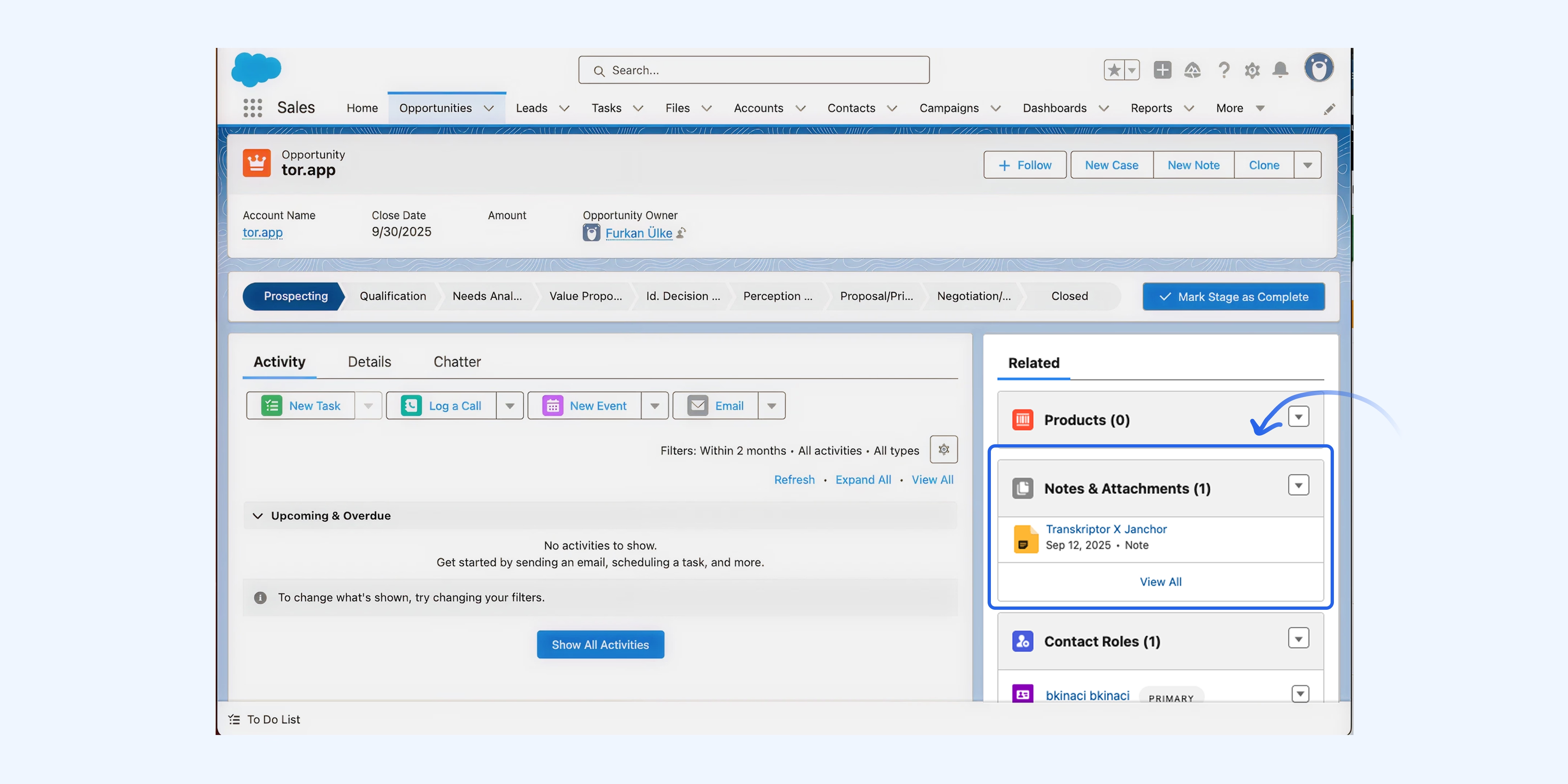
ตัวเลือกเพิ่มเติม
ปรับแต่งวิธีที่ Transkriptor ส่งข้อมูลการประชุมไปยังเซลส์ฟอร์ซ การตั้งค่าเหล่านี้ช่วยให้คุณควบคุมรูปแบบ การติดตามผล และการทำงานอัตโนมัติได้มากขึ้น
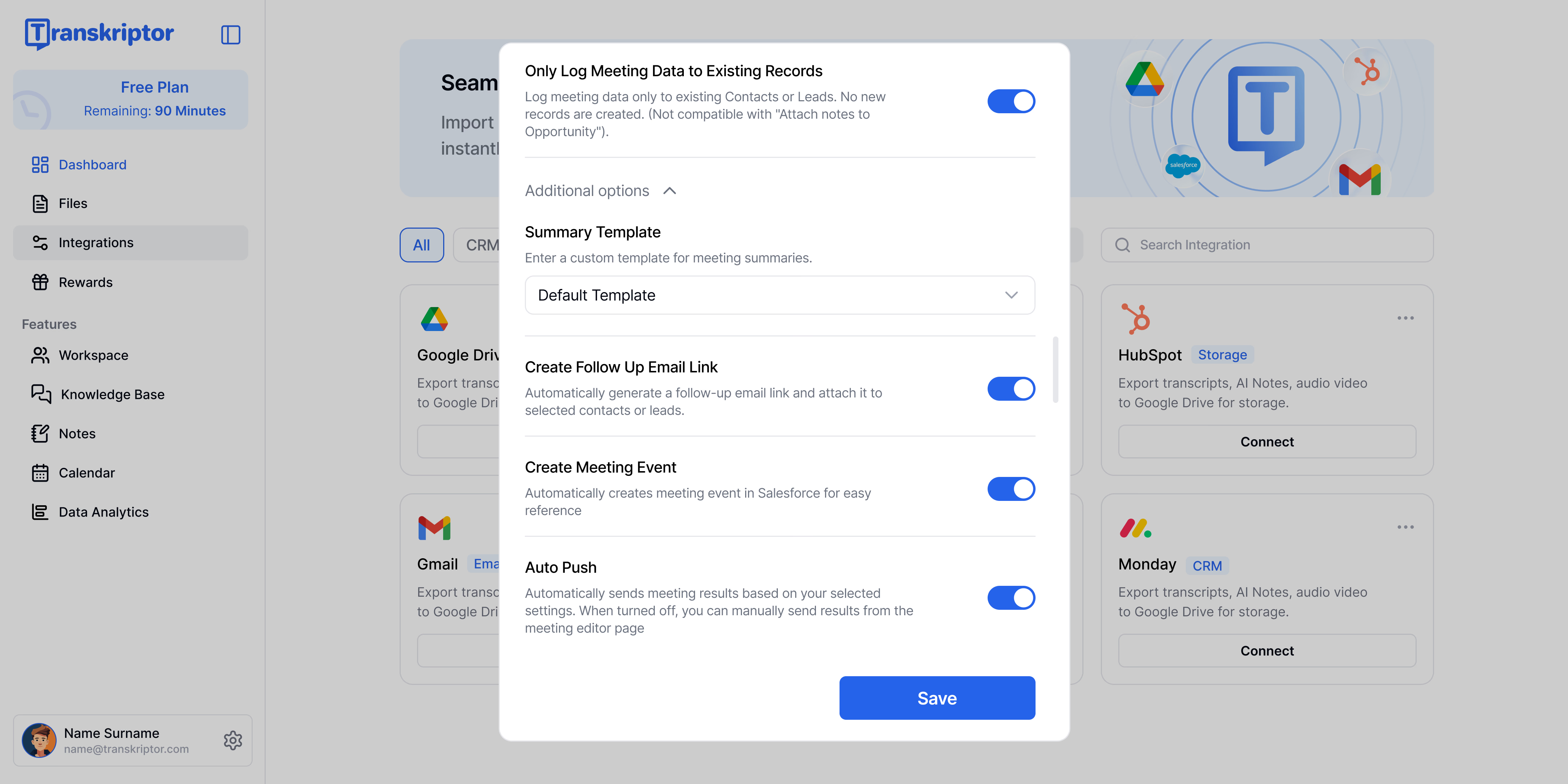
เทมเพลตสรุป
เลือกหรือปรับแต่งเทมเพลตที่ใช้สำหรับสรุปการประชุมก่อนที่จะส่งไปยังเซลส์ฟอร์ซ ซึ่งช่วยให้มั่นใจว่าบันทึกเป็นไปตามโครงสร้างที่คุณต้องการ
สร้างลิงก์อีเมลติดตามผล
สร้างลิงก์อีเมลติดตามผลโดยอัตโนมัติสำหรับแต่ละการประชุม ลิงก์จะถูกแนบกับลีด ผู้ติดต่อ หรือโอกาสการขายที่เลือกเพื่อให้ทีมขายของคุณสามารถส่งการติดตามผลได้อย่างรวดเร็วโดยตรงจากเซลส์ฟอร์ซ
เมื่อเปิดใช้งาน Transkriptor จะเพิ่มลิงก์อีเมลติดตามผลโดยอัตโนมัติภายในบันทึกใน เซลส์ฟอร์ซ ช่วยให้ทีมขายสามารถส่งอีเมลติดตามผลได้อย่างรวดเร็วโดยตรงจากบันทึก
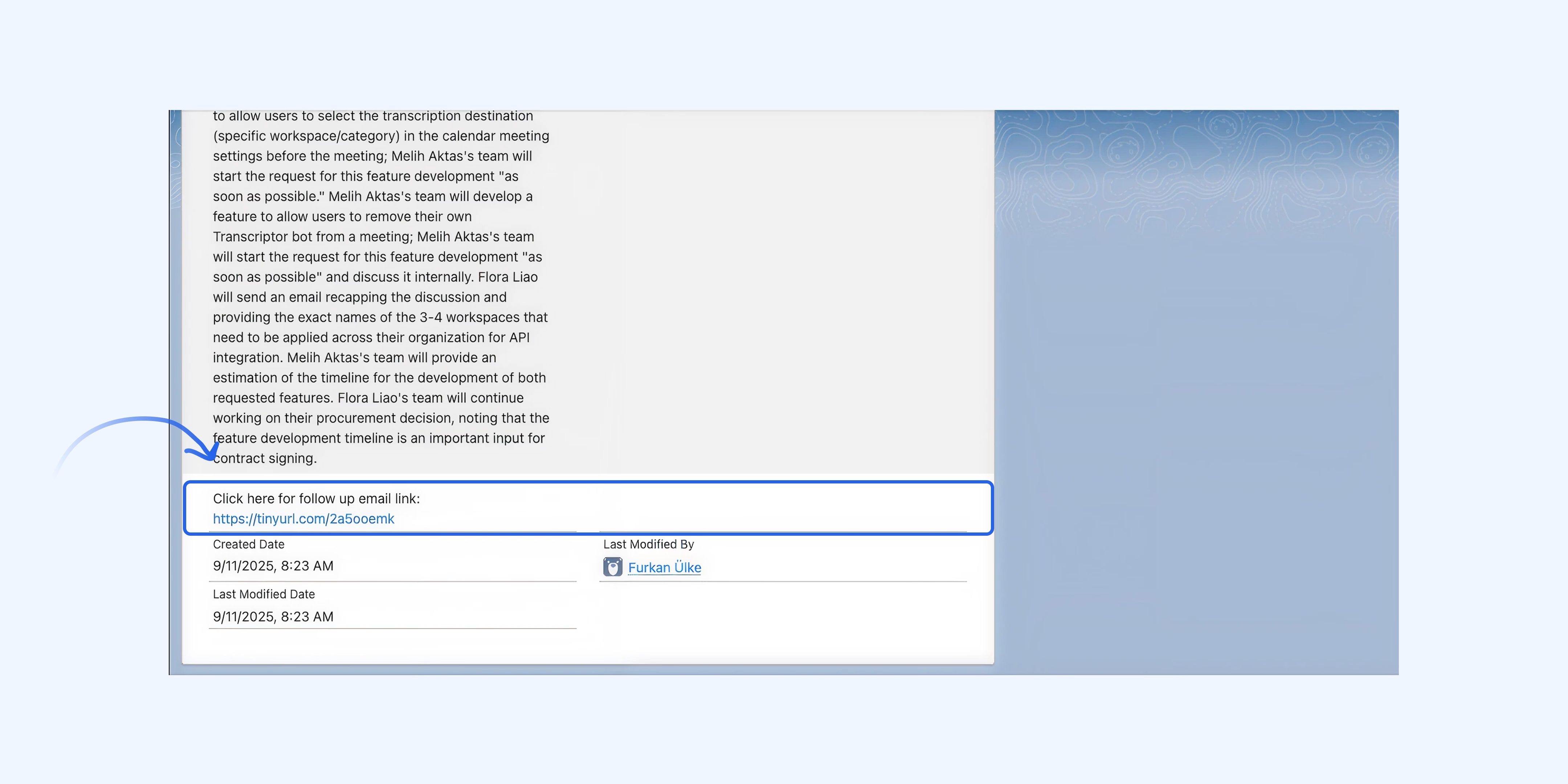
การคลิกที่ลิงก์อีเมลติดตามผลจะเปิดหน้าต่างเขียนอีเมลที่กรอกข้อมูลไว้ล่วงหน้า ช่วยให้ทีมขายสามารถส่งข้อความติดตามผลไปยังผู้เข้าร่วมประชุมทั้งหมดได้อย่างรวดเร็ว
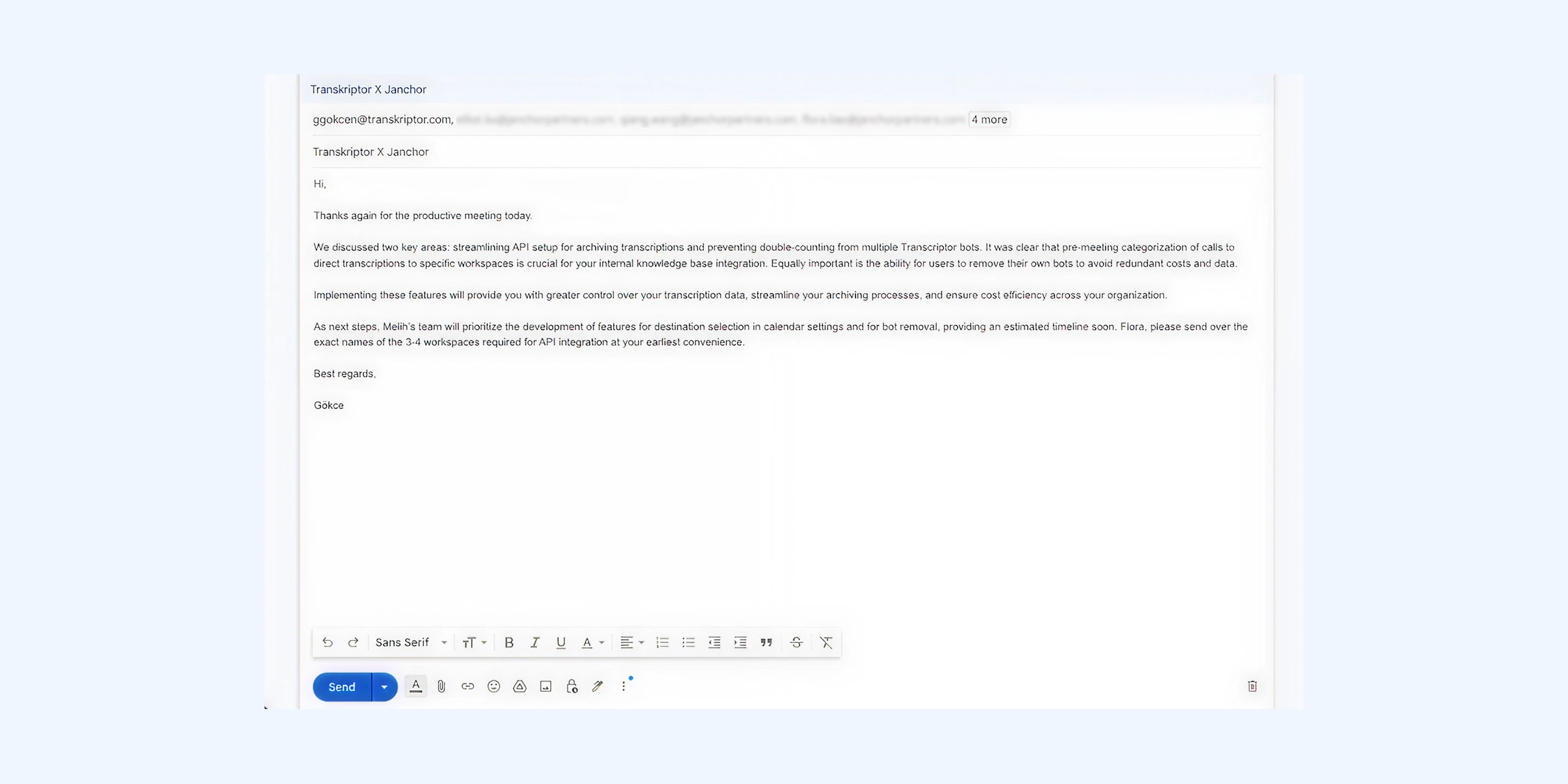
สร้างกิจกรรมการประชุม
เมื่อคุณเลือกตัวเลือกนี้ ระบบจะสร้างและบันทึกกิจกรรมการประชุมในเซลส์ฟอร์ซโดยอัตโนมัติ โดยเชื่อมโยงกับผู้ติดต่อหรือโอกาสการขายที่ถูกต้อง
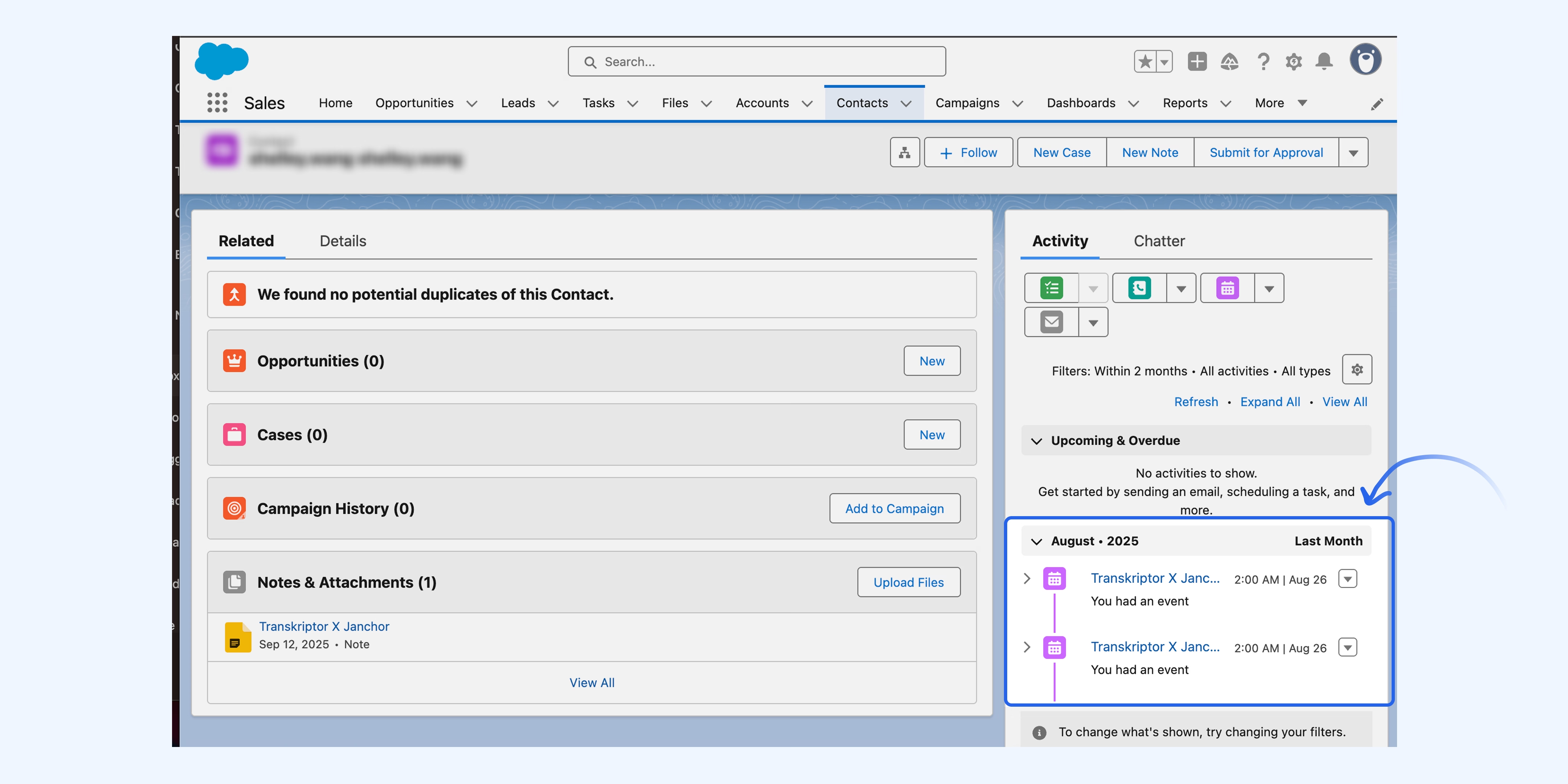
ส่งอัตโนมัติ
ส่งบันทึกการประชุมและสรุปไปยังเซลส์ฟอร์ซโดยอัตโนมัติทันทีที่การประชุมสิ้นสุด ไม่จำเป็นต้องทำขั้นตอนด้วยตนเอง เมื่อปิดใช้งาน คุณสามารถตรวจสอบและส่งผลการประชุมด้วยตนเองจากเครื่องมือแก้ไขของ Transkriptor
คลิกปุ่ม แชร์ ช่วยให้คุณส่งบันทึกการประชุมไปยังเซลส์ฟอร์ซได้ทันที คุณสามารถ แก้ไขบันทึกการประชุม ก่อนแชร์และเลือกได้ว่าจะส่งไปยังผู้ติดต่อหรือบัญชีใดบ้าง